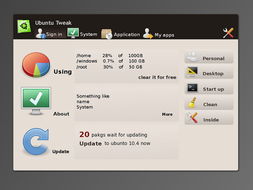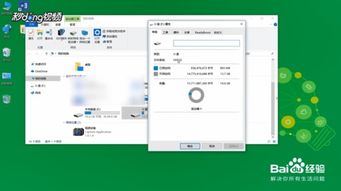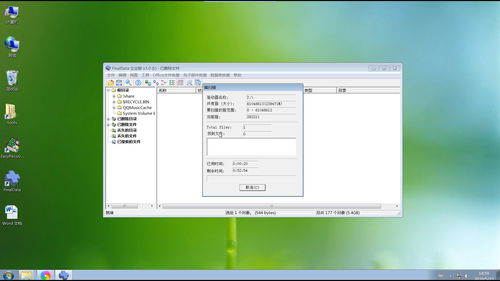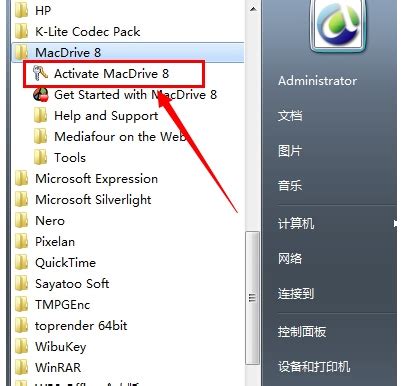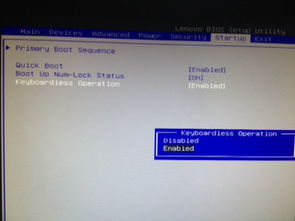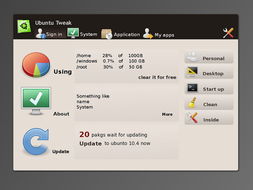Ubuntu系统下,如何轻松实现硬盘格式化?
在Ubuntu系统中格式化硬盘是一项相对简单但需谨慎操作的任务。对于初学者来说,理解整个过程及其潜在风险至关重要。以下是一份详细的指南,帮助你使用Ubuntu系统安全有效地格式化硬盘。

首先,确保你有必要的权限和备份。在继续之前,强烈建议你备份所有重要数据。格式化硬盘将清除硬盘上的所有数据,这是不可逆的操作。如果你正在操作的是系统盘,你可能需要使用Live CD或USB启动系统来完成操作,因为在运行中的系统上直接格式化系统盘是不可能的。

打开Ubuntu系统后,第一步是打开“磁盘”工具。这可以通过应用程序菜单或直接在终端中执行`gnome-disks`命令来完成。磁盘工具是一个图形界面,显示系统中所有存储设备的信息。你可以通过这个工具查看硬盘的分区、挂载点、文件系统等详细信息。
选择你想要格式化的硬盘或分区。请注意,选错设备将导致数据丢失。如果你不确定哪个设备是你想要格式化的,请查阅硬盘的序列号或容量等标识信息。选择目标设备后,点击工具栏中的“更多操作”按钮(通常显示为齿轮图标),然后选择“格式化磁盘”或类似的选项。
接下来,系统会要求你确认格式化操作。在此步骤中,请确保你选择正确的设备,并仔细检查所有的设置。你可以选择不同的文件系统类型,如EXT4、NTFS或FAT32等。对于大多数Ubuntu用户来说,EXT4是默认且推荐的文件系统类型,因为它与Ubuntu系统兼容性良好,且具有强大的性能和功能。如果你需要将硬盘用于与其他操作系统(如Windows或macOS)共享数据,可以选择NTFS或FAT32。
在选择文件系统后,系统还会要求你设置一个卷标(也称为分区名称)。这是可选的,但可以为硬盘或分区提供一个易于识别的名称,有助于在文件管理器中快速找到它。一旦确认所有设置无误,点击“格式化”按钮。系统将再次要求你确认是否继续操作,并警告你将丢失所有数据。点击“是”以继续。
格式化过程可能需要一些时间,具体取决于硬盘的大小和系统的性能。在此过程中,请不要关闭或重启计算机,也不要中断磁盘工具的进程。格式化完成后,磁盘工具将显示格式化的结果。你应该看到硬盘或分区已被重新初始化为你选择的文件系统类型,并且所有的数据都已被清除。
接下来,如果你想要挂载这个新格式化的硬盘或分区,你可以使用磁盘工具中的“挂载”选项。这将允许你在文件管理器中访问并使用该硬盘或分区。如果硬盘或分区已经正确挂载,它应该显示在文件管理器中,并且你可以像使用其他文件夹一样使用它。
有时,在格式化硬盘后,你可能需要手动更新系统对硬盘的识别。这可以通过打开终端并输入`sudo fdisk -l`命令来完成。这将列出系统中所有的存储设备及其分区信息。你可以检查是否看到新格式化的硬盘或分区。如果没有,请确保它已正确连接并重新检查连接。
如果你正在格式化一个用作启动盘的硬盘,你可能还需要调整BIOS或UEFI设置以确保系统能够从正确的硬盘启动。这通常涉及重启计算机并在启动时按下特定的键(如F2、F12、Del或Esc)以进入BIOS或UEFI设置。在这里,你可以查看并更改启动顺序,确保新的启动盘位于首位。
另一个需要注意的是,如果你在Ubuntu上安装了多个操作系统,格式化硬盘可能会影响到其他系统。特别是,如果你格式化的是包含其他操作系统数据的分区,这些系统将无法再启动。因此,在进行此类操作之前,请确保你了解系统的分区布局,并仅格式化你想要操作的分区。
格式化硬盘还可能涉及更改文件的权限和所有权。这通常发生在格式化后的硬盘或分区挂载后。你可以使用`chmod`和`chown`命令来更改文件和目录的权限和所有权。这对于确保你具有对新硬盘或分区的完全访问权限至关重要。
在成功格式化硬盘并挂载后,你可能还需要更新`/etc/fstab`文件以确保硬盘在系统启动时自动挂载。`fstab`文件包含关于文件系统和磁盘分区的信息,系统使用这些信息来挂载分区。你可以通过打开终端并输入`sudo nano /etc/fstab`命令来编辑`fstab`文件。然后,根据格式化后的硬盘和分区的信息,添加适当的条目。这需要一定的系统知识和经验,因此如果你不确定如何操作,请寻求专业人士的帮助。
总之,使用Ubuntu系统格式化硬盘是一个相对简单但需要谨慎的任务。通过遵循上述步骤,你可以安全有效地格式化硬盘,并在必要时更新系统的相关设置。记住,在进行此类操作之前,始终备份重要数据,并确保你了解所进行操作的潜在风险。此外,如果你对系统的分区布局或`fstab`文件的编辑不熟悉,请寻求专业人士的帮助以避免可能的错误和问题。通过正确的操作和注意事项,你可以确保硬盘格式化过程的成功和安全。
-
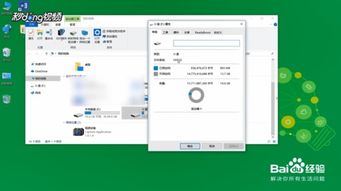 Win10系统下如何将硬盘分区从FAT32格式转换为NTFS格式?资讯攻略10-25
Win10系统下如何将硬盘分区从FAT32格式转换为NTFS格式?资讯攻略10-25 -
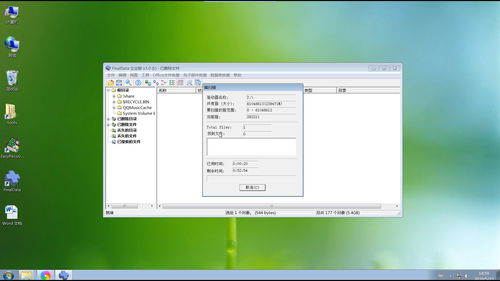 电脑硬盘损坏怎么办?FinalData如何帮你轻松恢复数据?资讯攻略02-27
电脑硬盘损坏怎么办?FinalData如何帮你轻松恢复数据?资讯攻略02-27 -
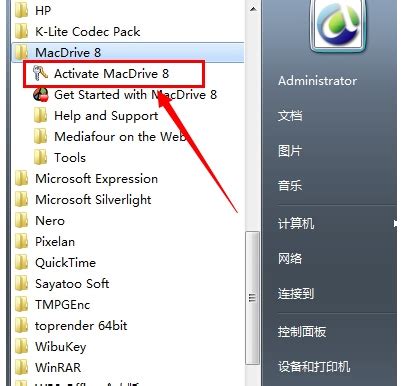 在Win7系统上,MacDrive轻松解锁苹果Mac格式硬盘的秘密资讯攻略11-16
在Win7系统上,MacDrive轻松解锁苹果Mac格式硬盘的秘密资讯攻略11-16 -
 轻松指南:如何安装Ubuntu 16.04 LTS操作系统资讯攻略10-24
轻松指南:如何安装Ubuntu 16.04 LTS操作系统资讯攻略10-24 -
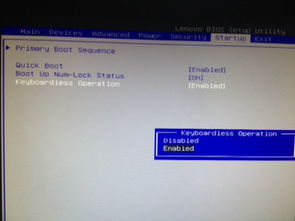 让电脑从移动硬盘启动:一步一步教你轻松搞定!资讯攻略02-21
让电脑从移动硬盘启动:一步一步教你轻松搞定!资讯攻略02-21 -